Pixel6/Pixel 6 ProはGoogleの2021年のフラッグシップモデルで、最新のAndroid12を搭載し、Tensorプロセッサーや強化されたカメラを備える今季大注目もハイエンドモデルです。
そんなPixel6/Pixel 6 Proはカスタマイズは多くないものの、知っていると便利な機能が実は多く用意されています。
そこで本日はPixel6/Pixel 6 Proを使っている方向けに意外と知られていない便利機能・おすすめの設定をご紹介します。
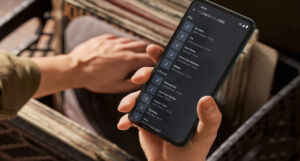
 しみたく
しみたくガジェットブロガーのしみたくです!Twitterやってます!
Pixel6/Pixel 6 Proのおすすめ設定・便利機能
カメラアプリのロングタップすると一発でGoogleレンズが機能
PixelにはGoogleレンズと呼ばれる画像認識アプリが標準で搭載されており、気になったものをGoogleレンズで撮影するだけで、オブジェクトを特定し、関連する情報を表示してくれます。
GoogleレンズはアプリやGoogle検索バーのショートカットからも起動ができますが、もっと簡単に起動する方法があります。
Googleレンズを簡単に起動する方法
- カメラアプリでロングタップ
Android12からかな?😁
— しみたく🙆 (@Gadget_Simitaku) November 17, 2021
カメラでロングタップするとGoogleレンズが起動するのめっちゃ便利👍 pic.twitter.com/EJeuCPqFAO
Googleレンズはアプリから起動するとギャラリーが表示され、そこからいちいちカメラボタンをタップする必要がありめんどくさいところがありましたが、この方法なら長押しで”撮影&検索”ができるため調べたいものを一発で調べることができます。
電源ボタン2度押しでカメラをクイック起動できるため、検索までの操作を超スムーズに実行できます。
アプリドロワーを開いたときにキーボード検索を実行
使用頻度の高いアプリケーションはホーム画面に配置しますが、稀にしか使わないアプリはアプリドロワーから探す必要があります。
アプリの数が多くなると目当てのアプリ探すのも一苦労です。
Pixelが標準搭載しているPixelランチャーはドロワーを開いたときに自動でキーボード検索を開くという設定に変更することができます。
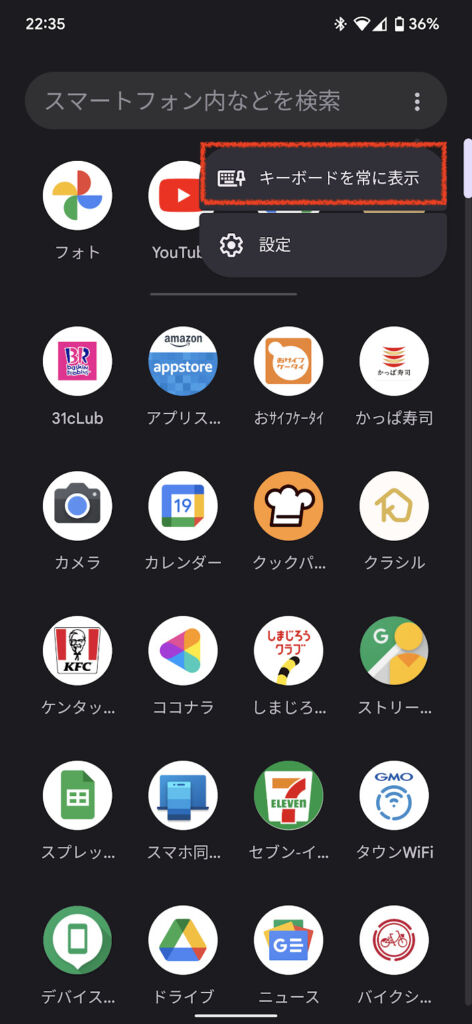
自動的に検索バーを選択する方法
- ドロワーのメニューを開く
- キーボードを常に表示を選択
こちらの設定を有効にすると、ドロワーを開くと自動で検索バーが選択され、キーボードが表示されます。
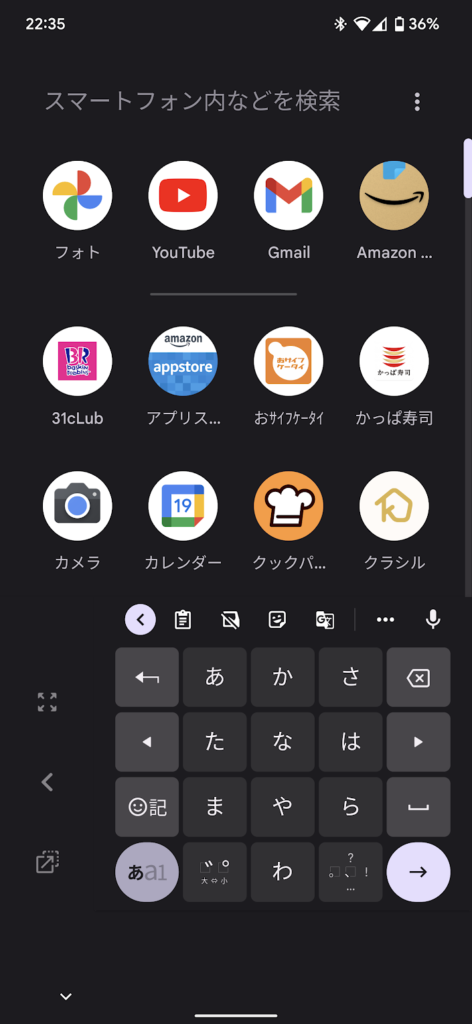
目当てのアプリの1〜2文字を入力するだけでも候補に表示されるため、アプリを探す時間が劇的に短縮されます。
検索バー自体はほとんどのホームアプリに搭載されていますが、開いた直後にキーボードを自動で表示するような設定はなかなか珍しく、このワンアクションの省略こそが使いやすさを生んでくれてます。
アダプディブ充電でバッテリー負担を抑える
Pixel4以降のスマートフォンはアップデートでアダプディブ充電に対応しています。
アダプディブ充電とは、寝ている間に充電をする際に、起きる時間(アラームの時間)に合わせて充電時間をコントロールすることでバッテリーへの負荷を低減する充電方法です。
リチウム電池は特性上、満充電に近い状態で充電し続けるとバッテリーが劣化してしまいます。
そのため、そもそも電池劣化の観点では満充電まで充電せずに80%程度で充電をやめることが理想的です。しかし、どうしても夜間に充電をするようなスタイルを変えられない人はこのアダプディブ充電を利用して、少しでも電池の劣化を抑えることをオススメします。
アダプディブ充電を有効化する方法
- 設定を開く
- バッテリーをタップ
- アダプディブの設定をタップ
- アダプディブ充電にチェックを入れる
アダプディブ充電を有効化すると、こちらの画像のようにアラームを設定した時間に合わせて、充電速度が制御されます。
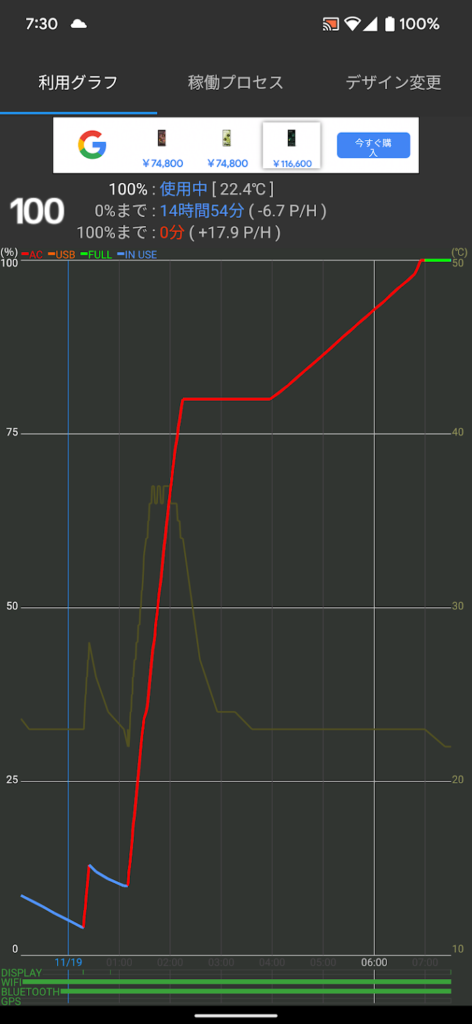
クイックタップにショートカットを割り当て
Android12を搭載したPixel5以降のPixelスマートフォンはクイックタップと呼ばれる背面のダブルタップにショートカットを割り当てる機能が追加されています。
クイックタップを有効化する方法
- 設定を開く
- システムをタップ
- ジェスチャーをタップ
- クイックタップを使用にチェックを入れる
クイックタップでは以下のショートカットを設定することができます。
割当可能なショートカット
- スクリーンショットの撮影
- デジタルアシスタントの起動
- メディアの再生または一時停止
- 最近使用したアプリの表示
- 通知を表示
- アプリ開く
精度はそれなりに高い印象ですが、どうしても誤認識をすることはあります。
デフォルトで用意されているショートカットはどれも誤動作すると鬱陶しいものばかりなので、私はサードパーティ製のアプリでWiFiのオンオフを割り当てています。
Android12ではWiFiの切り替えが階層が深くなり、とても面倒になったためクイックタップで代用しており便利に使えています。
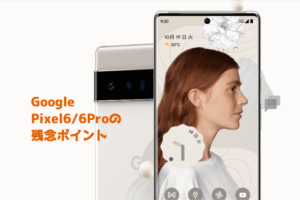
顔の向きを検出して画面を自動回転
画面の自動回転を有効書いていると、ベッドなどで横になって使うときに、縦画面で使いたいのに、横向きに回転してしまうことが多々あります。
Pixel6/Pixel 6 Proにはフロントカメラの映像を認識し、画面を回転するべきかを自動判定する機能が搭載されています。
顔認証の自動判定を有効化する方法
- 設定を開く
- ディスプレイをタップ
- 画面の自動回転をタップ
- ”顔検出を有効にする”にチェックを入れる
そこそこ暗くても顔の向きをうまく判定してくれますが、電気を消した部屋ではさすがにうまく判定してくれませんので期待し過ぎは禁物です。
片手モードを実行
Android12で片手モードが標準搭載され、片手では届かなかった範囲の操作が簡単にできるようになりました。
片手モードを有効化する方法
- 設定を開く
- システムをタップ
- ジェスチャーをタップ
- 片手モードをタップ
- 片手モードを使用にチェックを入れる。
ナビゲーションバーを下にスワイプするとこちらの画像のように画面全体が下に下がってきて、上部をタップしやすくなります。
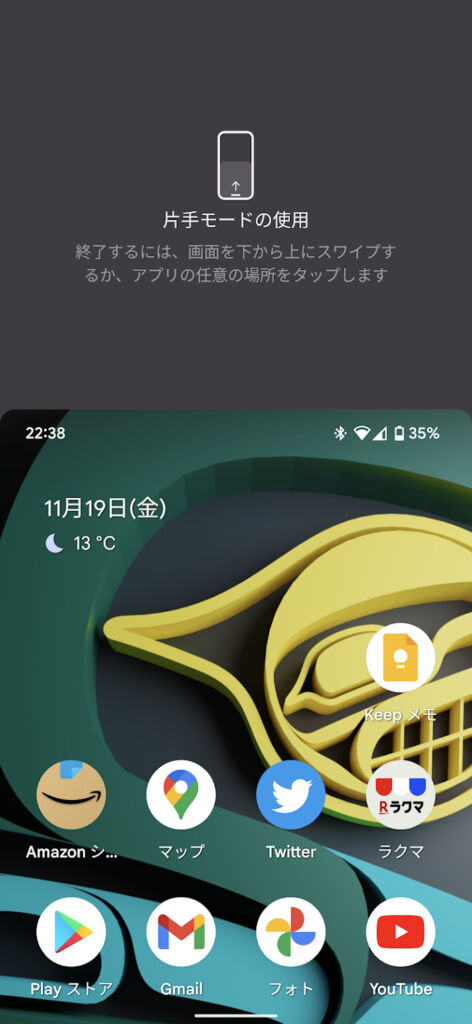
片手モードといよりもiOSの簡易アクセスに近い機能ですが、押しづらい上部にタップしやすくなるので有効化しておいて損はない機能です。
また、片手モードは不要な方は、同じ動作で”通知を開く”動作を割り当てることもできるため、片手モードが不要な方はこちらの設定で使うとよいでしょう。
Pixel6/Pixel 6 Proの便利機能 まとめ
Android12を搭載したPixel6/Pixel 6 Proに備わっている便利機能・おすすめの設定方法を6つご紹介しました。
決してカスタマイズ要素が多いわけではないPixelですが、使ってみると便利な機能が割と多く搭載されています。
せっかくならPixelの便利機能を使いこなして快適なPixelライフを楽しみましょう!
最後までご愛読ありがとうございました。







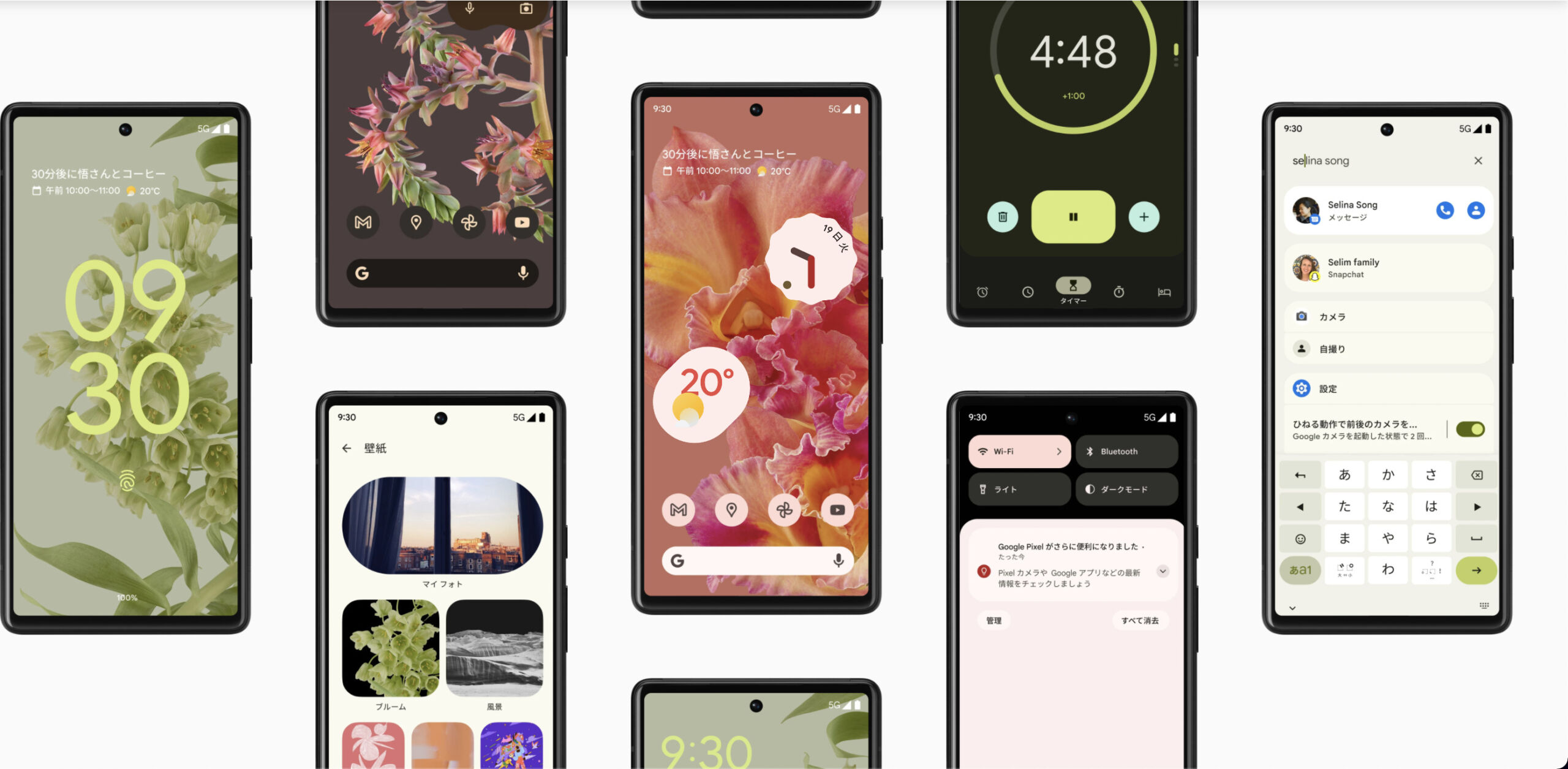
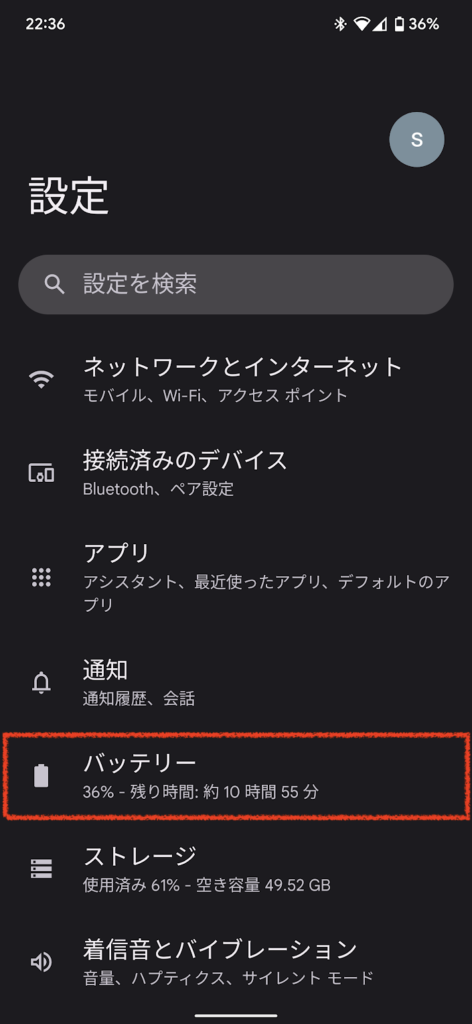
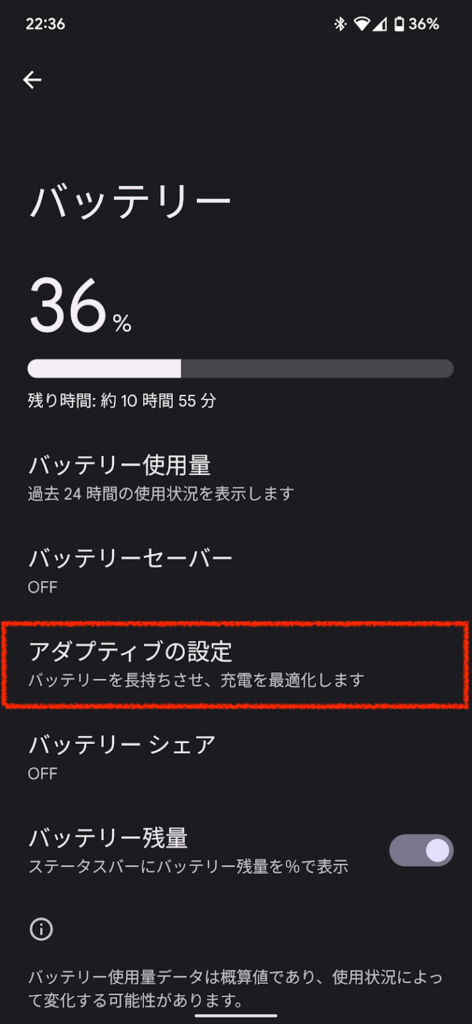



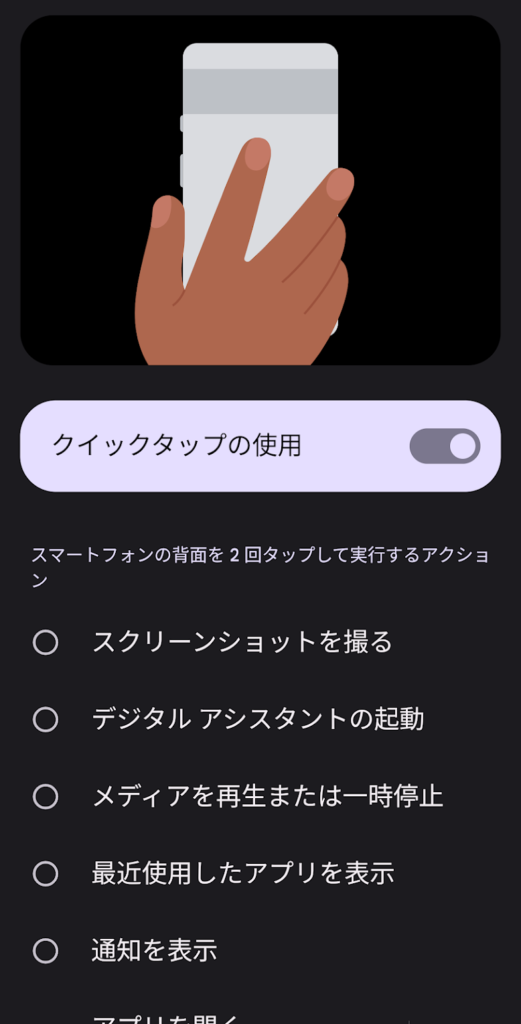
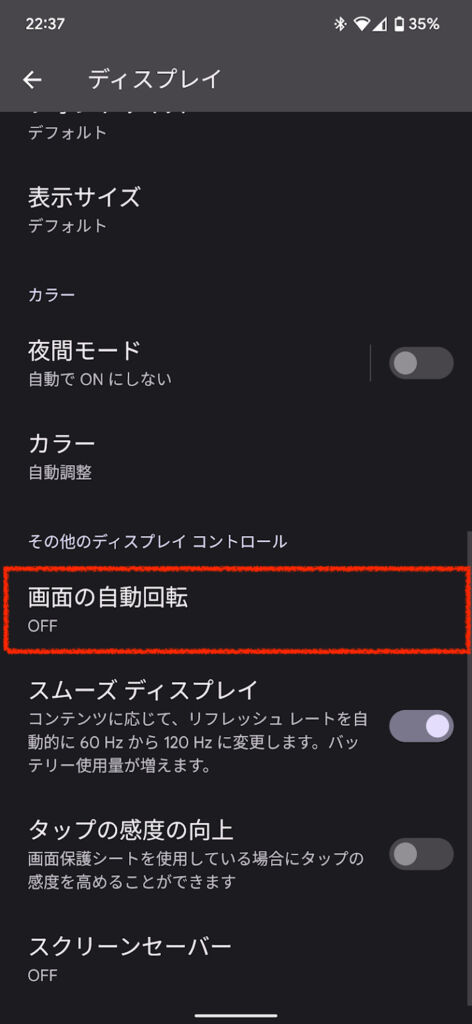


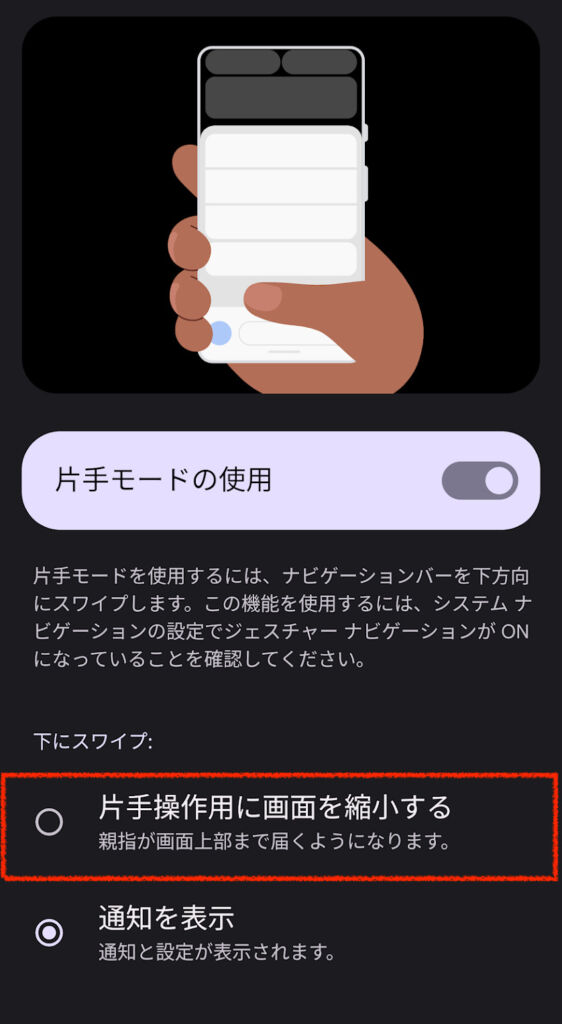
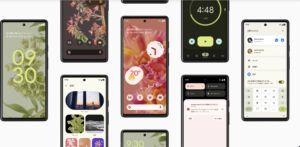


コメント